Comment réparer les lignes sur l'écran d'un ordinateur portable
Divers / / November 28, 2021
Ainsi, vous venez d'ouvrir votre ordinateur portable pour le travail et vous remarquez qu'il y a des lignes verticales ou horizontales sur l'écran de l'ordinateur portable. Votre écran ne fonctionne pas correctement et il affiche des couleurs anormales. Que faites-vous maintenant? Ne vous inquiétez pas, ces problèmes d'affichage sont plus courants et peuvent être résolus en quelques étapes simples et rapides. Ce problème peut être causé à la fois par des problèmes matériels ou logiciels et, par conséquent, déterminer ce qui est impératif pour le résoudre. Toutes les solutions répertoriées dans ce guide ont été dûment testées. Utilisez les instantanés accompagnés comme pierres de guidage pour fixer les lignes verticales ou horizontales sur l'écran du moniteur d'ordinateur.

Contenu
- Comment réparer les lignes horizontales/verticales sur l'écran d'un ordinateur portable ou d'un moniteur Windows 10
- Méthode 1: Résoudre les problèmes matériels
- Méthode 2: Ajuster la résolution de l'écran
- Méthode 3: exécuter l'utilitaire de résolution des problèmes Windows
- Méthode 4: Exécuter l'analyse DISM
- Méthode 5: Mettre à jour les pilotes graphiques
- Méthode 6: restaurer les mises à jour des pilotes
- Méthode 7: mettre à jour Windows
Comment réparer les lignes horizontales/verticales sur l'écran d'un ordinateur portable ou d'un moniteur Windows 10
Des lignes aléatoires peuvent commencer à apparaître sur votre système pour plusieurs raisons, telles que :
- Matériel défectueux - Chaque moniteur d'affichage nécessite une technique d'installation différente et le matériel associé tel que les câbles et le GPU. Si vos câbles plats sont débranchés ou si votre moniteur d'affichage est incompatible avec le système, des lignes horizontales sur l'écran du moniteur peuvent apparaître.
- Pilote obsolète/incompatible – Tous les paramètres liés à l'affichage, tels que l'écran d'affichage, les graphiques, les effets, sont produits par la carte graphique installée. Par conséquent, si le pilote de la carte graphique est obsolète ou incompatible avec le système d'exploitation, vous pouvez être confronté à ce problème.
- Paramètres d'affichage incorrects – Si une résolution d'écran incompatible est utilisée avec votre moniteur d'affichage, ce problème peut se produire.
- Problèmes dans le système d'exploitation Windows - Si vous utilisez un système d'exploitation infecté par des logiciels malveillants, ou si les fichiers intégraux de Windows 10 responsables de la production graphique sont affectés ou ne fonctionnent pas correctement, vous pouvez être confronté à ce problème.
Conseil de pro : Afin de déterminer la raison principale de ce problème, redémarrez votre ordinateur et entrez les paramètres du BIOS. Lisez notre article sur Comment entrer dans le BIOS sur Windows 10 ici. Si les lignes apparaissent toujours sur votre écran, il s'agit d'un problème lié au matériel. Si vous ne le faites pas, il s'agit d'un problème lié au logiciel.
Méthode 1: Résoudre les problèmes matériels
La vérification de l'équipement matériel est cruciale pour fixer les lignes horizontales ou verticales sur l'écran du moniteur d'ordinateur.
1. Assurez-vous que le les moniteurs et les câbles sont compatibles avec l'un l'autre. Lisez ici pour en savoir plus Types de câbles informatiques les plus populaires.

2. Nettoyez doucement l'écran avec des boules de coton.
3. Rechercher des fissuresà l'écran.
4. Faites vérifier les câbles plats par un technicien.
Méthode 2: Ajuster la résolution de l'écran
Commencez par régler la résolution de l'écran pour éviter les frictions entre le moniteur et le système d'exploitation Windows, comme suit :
1. Faites un clic droit sur un Espace libre sur le Bureau et cliquez sur Paramètres d'affichage, comme montré.

2. Clique sur le Résolution d'affichage menu déroulant sous Paramètres d'échelle et de disposition.
3. Ici, sélectionnez la résolution marquée comme conseillé et redémarrez votre PC.
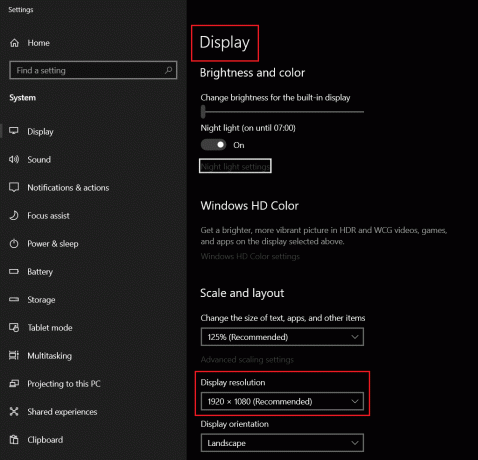
Lire aussi :Correction des changements de résolution d'écran par lui-même
Méthode 3: exécuter l'utilitaire de résolution des problèmes Windows
Option 1: Exécuter l'utilitaire de résolution des problèmes de lecture vidéo
À certaines occasions, les utilisateurs se sont plaints de fluctuations ou de lignes sur le moniteur ou l'écran d'un ordinateur portable pendant qu'ils regardaient ou diffusaient des vidéos. L'utilitaire de résolution des problèmes Windows intégré peut être très utile pour diagnostiquer ce problème.
1. presse Touches Windows + I simultanément pour lancer Paramètres Windows.
2. Cliquer sur Mise à jour et sécurité, comme montré.

3. Maintenant, cliquez sur Dépannage dans le volet de gauche. Ensuite, sélectionnez Dépanneurs supplémentaires dans le volet de droite.
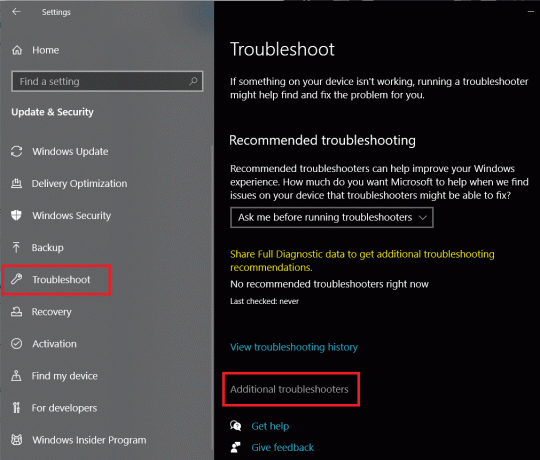
4. Faites défiler vers le bas pour sélectionner Lecture vidéo et cliquez Exécutez l'utilitaire de résolution des problèmes.

Option 2: exécuter l'utilitaire de résolution des problèmes liés au matériel et aux périphériques
Si le problème est plus répandu et ne se limite pas aux vidéos, l'exécution de l'utilitaire de résolution des problèmes de matériel et de périphériques est votre meilleur choix.
1. presse les fenêtres+ Rclés simultanément pour lancer le Courir boite de dialogue.
2. Taper msdt.exe -id DeviceDiagnosticet cliquez sur d'accord, comme montré.
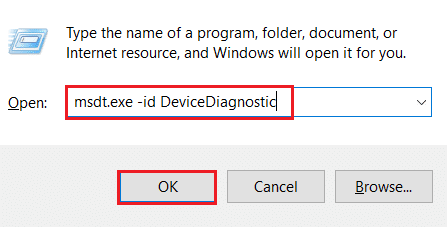
3. Ici cliquez sur le Avancée option, comme illustré ci-dessous.
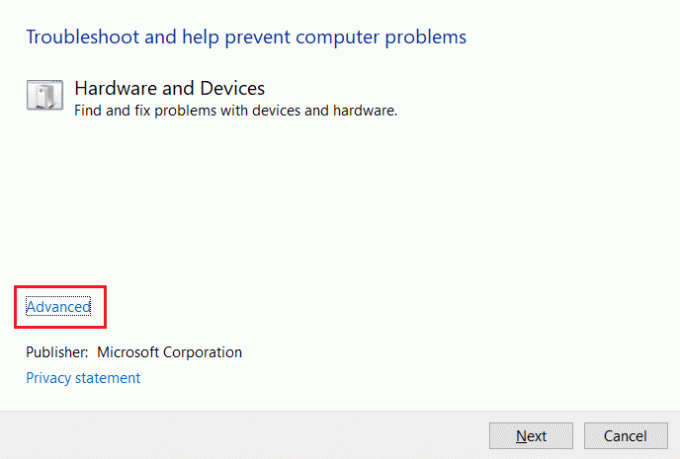
4. Cochez la case cochée Appliquer les réparations automatiquement et cliquez sur Prochain.

5. Une fois le processus terminé, redémarrez votre PC et vérifiez si le problème est résolu.
Méthode 4: Exécuter l'analyse DISM
DISM est essentiel pour résoudre les problèmes dans la maintenance basée sur les composants ou CBS. Si vous rencontrez des problèmes avec les fichiers d'affichage Windows, cela pourrait résoudre le problème des lignes sur l'écran de l'ordinateur portable.
1. Tapez et recherchez cmd. Cliquer sur Exécuter en tant qu'administrateur lancer Invite de commandes avec des privilèges administratifs.
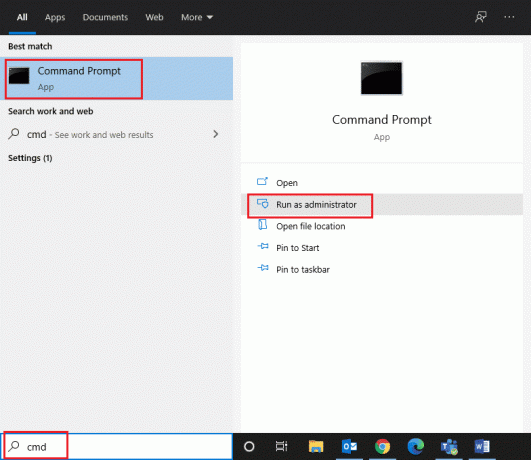
2. Taper DISM /En ligne /Cleanup-Image /ScanHealth comme indiqué et appuyez sur Entrer.

3. Une fois la première analyse terminée, exécutez DISM /En ligne /Cleanup-Image /RestoreHealth commander.
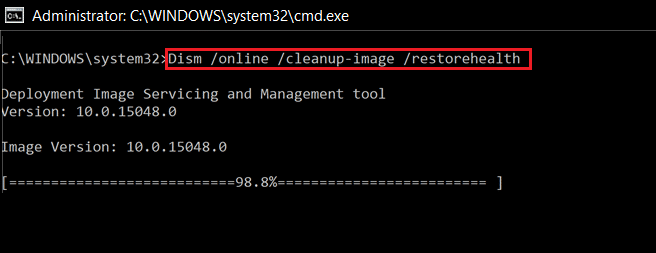
4. Redémarrez votre ordinateur Windows une fois terminé. Si cela ne résout pas le problème, essayez les solutions à venir.
Lire aussi: Correction de l'utilisation élevée du processeur par le processus de maintenance de l'hôte DISM
Méthode 5: Mettre à jour les pilotes graphiques
Comme mentionné précédemment, les cartes graphiques sont la force visuelle de votre système. Par conséquent, tout dysfonctionnement de celui-ci peut entraîner plusieurs problèmes d'affichage. Voici comment corriger les lignes horizontales sur l'écran de l'ordinateur portable en mettant à jour les pilotes graphiques :
1. appuie sur le Clé Windows et tapez Gestionnaire de périphériques. Ensuite, cliquez sur Ouvert, comme montré.
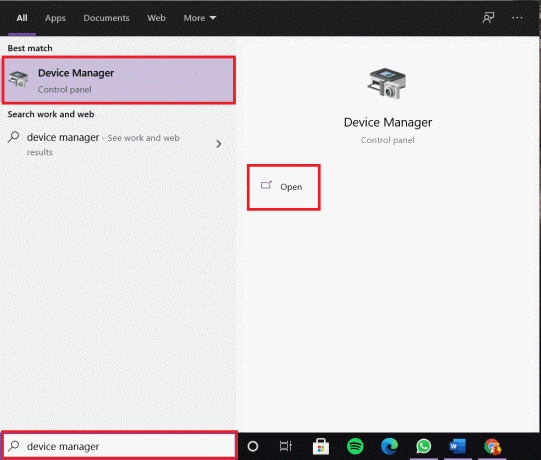
2. Ici, double-cliquez sur Prises d'écran pour l'étendre.
3. Faites un clic droit sur le Pilote d'affichage (par exemple. NVIDIA GeForce 940MX) et sélectionnez Mettre à jour le pilote, tel que représenté.

4. Maintenant, sélectionnez Rechercher automatiquement des pilotes.
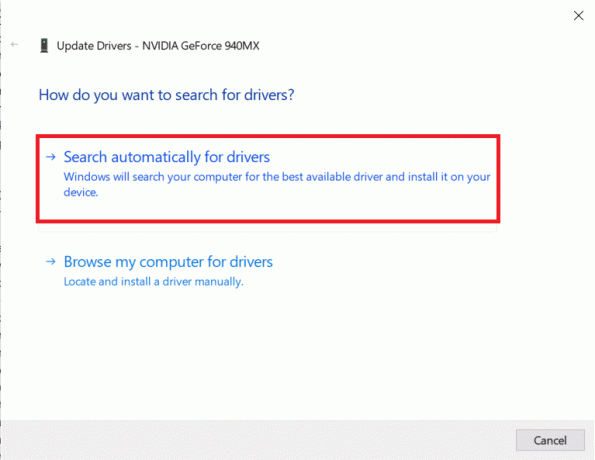
5A. Votre pilote sera mis à jour vers la dernière version.
5B. Si votre pilote est déjà à jour, le message suivant s'affichera :

6. Enfin, cliquez sur proche et redémarrez votre PC.
Méthode 6: restaurer les mises à jour des pilotes
Certaines mises à jour reçues par le pilote de votre carte graphique peuvent être boguées ou incompatibles avec votre système. Dans de tels cas, la rétrogradation du pilote de la carte graphique peut également fonctionner.
1. Aller à Gestionnaire de périphériques > Prises d'écran, comme précédemment.
2. Faites un clic droit sur Pilote d'affichage (par exemple. Carte graphique Intel (R) UHD 620) et sélectionnez Propriétés.
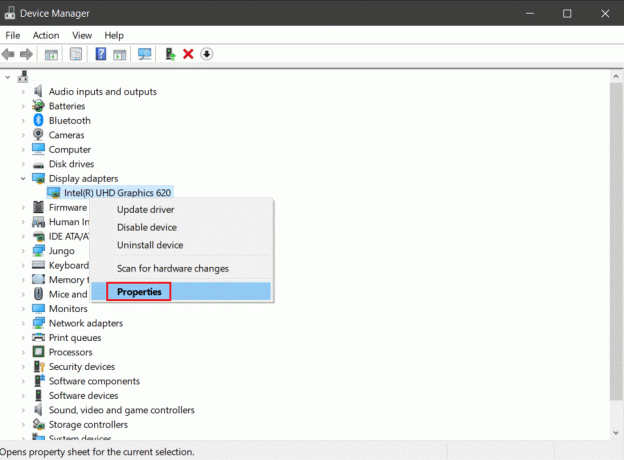
3. Basculez vers le Conducteur onglet et cliquez sur Faire reculer le pilote, comme montré.

4. Redémarrage votre système et vérifiez que les lignes n'apparaissent plus.
Lire aussi :Comment savoir si votre carte graphique est en train de mourir
Méthode 7: mettre à jour Windows
Si aucune des méthodes ci-dessus n'a fonctionné pour vous, essayez de mettre à jour votre Windows pour corriger les lignes sur l'écran de l'ordinateur portable.
1. Lancer Paramètres app en la recherchant dans le Barre de recherche Windows.

2. Ici, cliquez sur Mise à jour et sécurité.
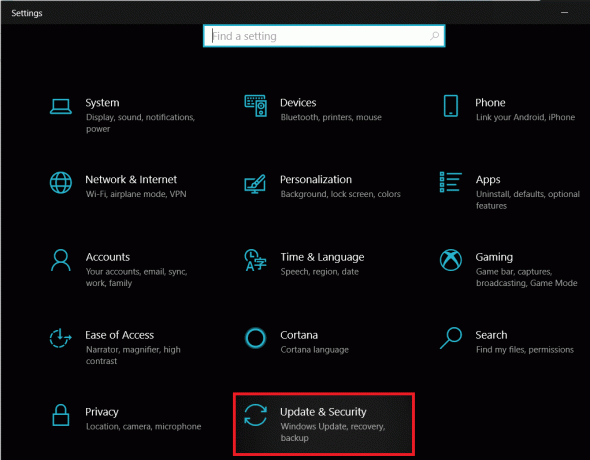
3. Ensuite, cliquez sur Windows Update du volet de gauche.
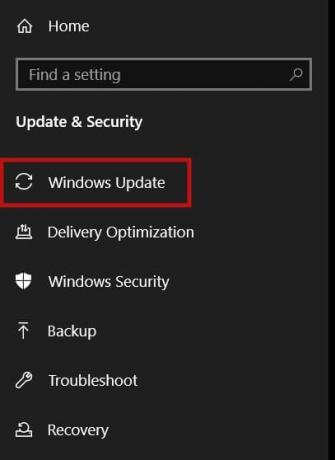
4. Ensuite, cliquez sur Vérifier les mises à jour du volet de droite.
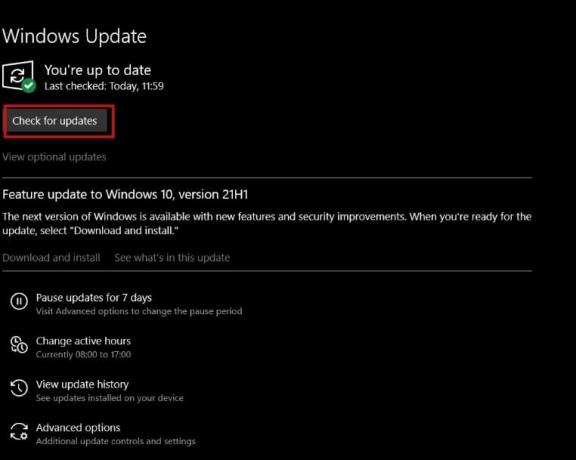
5A. Téléchargez les mises à jour si elles sont disponibles. Cliquer sur Redémarrer maintenant pour les installer.
5B. Sinon, l'écran affichera Vous êtes à jour, comme illustré ci-dessous.

Conseillé:
- Correction d'une perte de paquets élevée sur Xbox
- Comment configurer 3 moniteurs sur un ordinateur portable
- Correction de la mise à jour de Windows 10 en attente d'installation
- Réparer l'erreur d'écran bleu de Windows 10
Cela doit être très frustrant lorsque des lignes horizontales ou verticales apparaissent sur l'écran du moniteur d'ordinateur. Nous espérons qu'avec l'aide de ces solutions cohérentes, vous pourrez apprendre Comment réparer les lignes sur l'écran d'un ordinateur portable. Déposez vos questions ou suggestions dans la section commentaires ci-dessous.



